Usuń wirusa Gandcrab 5.1 (Poradnik usuwania wirusa) - zaaktualizowano, sty 2019
Instrukcja usuwania wirusa Gandcrab 5.1
Czym jest Ransomware Gandcrab 5.1?
Ransomware Gandcrab 5.1 – kolejny wariant niesławnego wirusa Gandcrab, który blokuje zwyczajny dostęp do plików ofiary
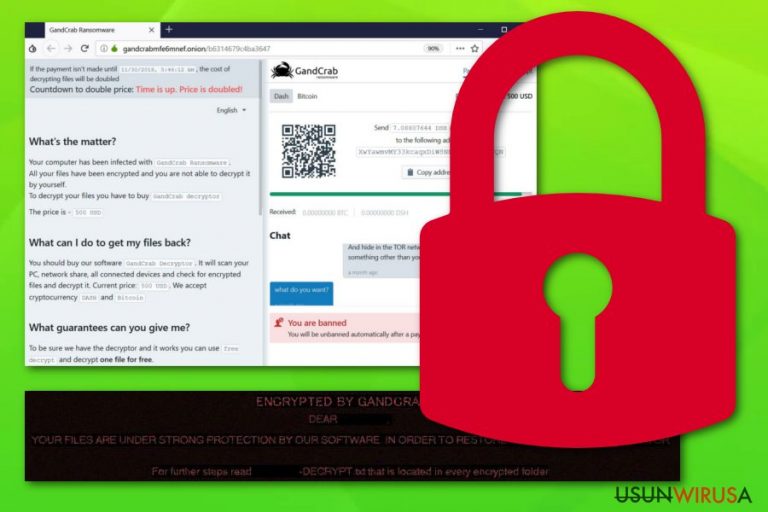
Gandcrab 5.1 jest uznawany za kolejną odmianę złośliwego wirusa nazwanego Gandcrab. Ta rodzina ransomware’ów istnieje już od jakiegoś czasu i zawiera wiele odmian, których celem jest uczynić pliki użytkownika bezużytecznymi. Gandcrab v5.1 rozpowszechnia się z pomocą złośliwych skryptów JS, a następnie blikuje pliki korzystając z algorytmu Salsa20, by móc domagać się pewnego okupu. Po szyfrowaniu, wirus w wersji 5.1 modyfikuje tapetę pulpitu i umieszcza tam plik nazwany „[ID_ofiary]-DECRYPT.txt”, w którym ofiara może zobaczyć żądanie okupu. Zaatakowane pliki są oznaczone rozszerzeniem .[losowe znaki] i nie można ich użyć w poprawny sposób. Dekrypter będący w posiadaniu twórców Gandcrab 5.1, jest sprzedawany za 1200$. Jeśli zaś ofiara spóźni się z zapłatą, informowana jest o podwojeniu ceny.
| Nazwa | Gandcrab V5.1 |
|---|---|
| Typ | Ransomware |
| Powiązania | Rodzina Gandcrab |
| Rozszerzenie | .[random characters], zapisane dużymi bądź małymi znakami |
| Żądanie okupu | „[victim’s_ID]-DECRYPT.txt” |
| Koszty | $1200. Po jakimś czasie cena jest dublowana |
| Powiązane pliki |
|
| Algorytm szyfrujący | Salsa20 |
| Poziom zagrożenia | Bardzo wysoki. Blokuje ważne pliki, może usunąć ich ukryte kopie |
| Dystrybucja | Spam, niezabezpieczone strony, paczki oprogramowania |
| Proces eliminacji | Wykryj malware z pomocą FortectIntego |
Gdy Gandcrab v5.1 zainfekuje system komputera, tworzy on żądanie okupu nazwane „[losowe znaki]-DECRYPT.txt”. Treść wiadomości wygląda następująco:
—= GANDCRAB V5.1 =—
***********************UNDER NO CIRCUMSTANCES DO NOT DELETE THIS FILE, UNTIL ALL YOUR DATA IS RECOVERED***********************
*****FAILING TO DO SO, WILL RESULT IN YOUR SYSTEM CORRUPTION, IF THERE ARE DECRYPTION ERRORS*****
Attention!
All your files, documents, photos, databases and other important files are encrypted and have the extension: .XXXXX
The only method of recovering files is to purchase an unique private key. Only we can give you this key and only we can recover your files.
The server with your key is in a closed network TOR. You can get there by the following ways:
—————————————————————————————-
| 0. Download Tor browser – https://www.torproject.org/
| 1. Install Tor browser
| 2. Open Tor Browser
| 3. Open link in TOR browser: [link]
| 4. Follow the instructions on this page—————————————————————————————-
On our page you will see instructions on payment and get the opportunity to decrypt 1 file for free.
ATTENTION!
IN ORDER TO PREVENT DATA DAMAGE:
* DO NOT MODIFY ENCRYPTED FILES
* DO NOT CHANGE DATA BELOW—BEGIN GANDCRAB KEY—
******
—END GANDCRAB KEY——BEGIN PC DATA—
******
—END PC DATA—
Gandcrab 5.1 korzysta z unikalnego algorytmu do blokowania plików, zwanego Salsa20. Nawet, jeśli oszuści mogą grozić użytkownikowi, że jedynym sposobem na odzyskanie danych jest zapłata, bądź mądry i nie śpiesz się z płatnością! Według ekspertów z Virusai.lt, takie osoby chcą tylko i wyłącznie oszukać swoje ofiary.
Sugerujemy eliminację Gandcraba 5.1 tylko i wyłącznie z pomocą zaufanych narzędzi. Co więcej – zauważ, że musisz najpierw usunąć wszystkie komponenty wirusa z systemu. W przeciwnym wypadku możesz nie być w stanie z powodzeniem wykonać jakichkolwiek sposobów odzyskiwania danych. W celu wykrycia malware’a, skorzystaj z FortectIntego bądź z innego, podobnego programu.
Gdy już usuniesz wirusa Gandcrab 5.1 z systemu, możesz przejść do sposobów na odzyskanie plików, o jakich wspomnieliśmy na końcu tego artykułu. Co więcej, upewnij się, że uruchomisz komputer w Trybie Awaryjnym z Obsługą Sieci, bądź aktywujesz Przywracanie Systemu, by wyłączyć na dobre ransomware oraz wszelaką jego aktywność.
Wiadomo, że ten ransomware próbuje dostać się do komputera poprzez zwodnicze wiadomości zawierające zainfekowane załączniki. Według jednej z ofiar, która została zaatakowana przez tego wirusa, treść takiej wiadomości wygląda następująco:
From: Deanna Bennett <>
Subject: Payment Invoice #93611
Attachment: DOC402942349491-PDF.7ZDear Customer,
To read your document please open the attachment and reply as soon as possible.
Kind regards,
TCR Customer Support
Jak widzisz, oszuści stojący za ransomware’m Gandcrab 5.1 podszywają się pod określone organizacje i próbują przekonać użytkowników do otwarcia załączonego dokumentu (pliku .docx, .JS, lub .PDF), który okazuje się złośliwy. Temat wiadomości może zawierać następujący tekst:
- Ticket #07009
- Order #87884
- Document #72170
- Invoice #21613
- Payment #72985
- Your Document #78391
- Your Order #16323
- Your Ticket #23428
Załączniki wykorzystywane do rozpowszechniania Gandcraba v5.1 mogą mieć takie nazwy. Nazwy mogą być jednak zmienione przy próbach infekcji nieświadomych użytkowników:
- DOC402942349491-PDF.7Z
- DOC402942349491-PDF.docx
- DOC402942349491-PDF.js
- DOC402942349491-PDF.PDF
- Love_You_2019_300232289-txt.ZIP
- Love_You_2019_300232289-txt.JS
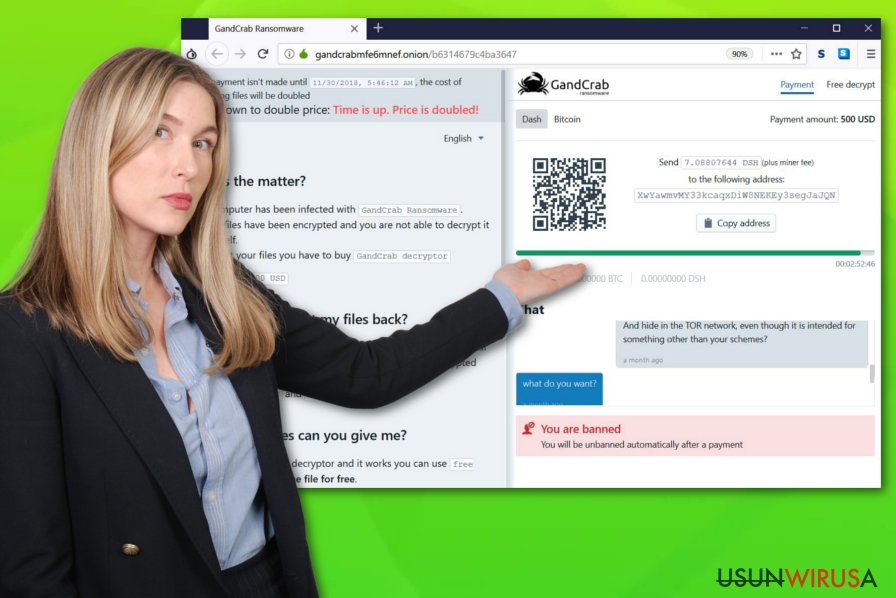
Bez względu na to, wirus Gandcrab 5.1 jest też w stanie rozpowszechniać się poprzez zwodnicze strony w sieci, cracki oprogramowania, adware oraz podobne pobieranie. Upewnij się więc, że będziesz niezwykle ostrożny przy przeglądaniu sieci i unikaj pobierania paczek oprogramowania, takich jak Merging Image to PDF, Securitask, czy SysTools PST Merge.
Wiadomo, że ransomware Gandcrab 5.1 jest w stanie na dobre usunąć ukryte kopie woluminu zablokowanych plików. Znaczy to, że pliki nie mogą zostać odzyskane w sposób wykorzystujący kopiowanie treści. W tym celu wirus manipuluje procesem systemowym wmic.exe dokonującym następnie usunięcia ukrytych kopii woluminu.
Infekcje ransomware mogą rozpowszechniać się poprzez spam bądź online
Jeśli niedawno zostałeś zainfekowany tym ransomware’m, jest wiele sposobów na to, jak ten program mógł wniknąć do systemu. Zazwyczaj, takie wirusy blokujące pliki pojawiają się na komputerze dzięki zwodniczym wiadomościom e-mail, które otworzyła ofiara, i której treść została otwarta. Złośliwe treści mogą być umieszczone bezpośrednio w wiadomości, bądź do niej dołączone.
Co więcej, możesz natknąć się na zainfekowane hiperłącza oraz strony w całej sieci. Niektóre z tych źródeł mogą rozpowszechniać wirusy ransomware. Uważaj na podejrzane linki i inne komponenty, na które trafisz przy surfowaniu. Jeśli trafisz na zwodniczą stronę, zamknij ją natychmiast i nigdy do niej nie wracaj.
Czasem, paczki oprogramowania także mogą zawierać złośliwe komponenty. Upewnij się, że analizujesz pobierania i sprawdzasz Instalator w ustawieniach Zaawansowanych. Co więcej, nie pomijaj kroków instalacji – możesz pominąć pewne treści i pozwolić im na infiltrację komputera.
Odinstaluj ransomware Gandcrab v5.1 z systemu i odblokuj pliki
Jeśli Gandcrab 5.1 zajął twój komputer i zablokował większość twoich cennych plików, powinieneś wyeliminować wirusa ransomware zanim przystąpisz do odzyskiwania plików. Na początku, wykryj wszystkie komponenty malware’a w zaatakowanym systemie. Sugerujemy pobrać i zainstalować jedno z następujących narzędzi: FortectIntego, SpyHunter 5Combo Cleaner, lub Malwarebytes. Programy te są w stanie przeskanować cały komputer, znaleźć uszkodzone pliki i wykryć niebezpieczne komponenty.
Zauważ, że eliminacja ransomware’a Gandcrab 5.1 nie może zostać wykonana ręcznie – złośliwe komponenty mogą umknąć ludzkiemu oku. Dodatkowo upewnij się, że uruchomisz system w Trybie Awaryjnym z Obsługą Sieci, by wyłączyć złośliwą aktywność. Następnie, rzuć okiem na poniższe kroki odzyskiwania plików. Wykonaj te sposoby tak, jak podano w instrukcji.
Instrukcja ręcznego usuwania wirusa Gandcrab 5.1
Ransomware: ręczne usuwanie ransomware w Trybie awaryjnym
Włącz Tryb Awaryjny z Obsługą Sieci i wyłącz Gandcraba V5.1. Następnie, pozbądź się wirusa i powtórz skan w normalnym trybie:
Ważne! →
Przewodnik ręcznego usuwania może być zbyt skomplikowany dla zwykłych użytkowników komputerów. Przeprowadzenie go w sposób prawidłowy wymaga zaawansowanej wiedzy z zakresu informatyki (jeśli ważne pliki systemowe zostaną usunięte lub uszkodzone, może to skutkować uszkodzeniem całego systemu Windows) i może zająć wiele godzin. Dlatego też zdecydowanie zalecamy skorzystanie z automatycznej metody przedstawionej wyżej.
Krok 1. Przejdź do trybu awaryjnego z obsługą sieci
Ręczne usuwanie malware powinno być wykonywane w Trybie awaryjnym.
Windows 7 / Vista / XP
- Kliknij Start > Zamknij > Uruchom ponownie > OK.
- Kiedy twój komputer stanie się aktywny, zacznij naciskać przycisk F8 (jeśli to nie zadziała, spróbuj F2, F12, Del, itp. – wszystko zależy od modelu płyty głównej) wiele razy, aż zobaczysz okno Zaawansowane opcje rozruchu.
- Wybierz z listy opcję Tryb awaryjny z obsługą sieci.

Windows 10 / Windows 8
- Kliknij prawym przyciskiem myszy przycisk Start i wybierz Ustawienia.

- Przewiń w dół i wybierz Aktualizacja i zabezpieczenia.

- Wybierz Odzyskiwanie po lewej stronie okna.
- Teraz przewiń w dół i znajdź sekcję Zaawansowane uruchamianie.
- Kliknij Uruchom ponownie teraz.

- Wybierz Rozwiązywanie problemów.

- Idź do Zaawansowanych opcji.

- Wybierz Ustawienia uruchamiania.

- Naciśnij Uruchom ponownie.
- teraz wciśnij 5 lub kliknij 5) Włącz tryb awaryjny z obsługą sieci.

Krok 2. Zamknij podejrzane procesy
Menedżer zadań systemu Windows to przydatne narzędzie, które wyświetla wszystkie procesy działające w tle. Jeśli malware uruchomiło proces, to musisz go zamknąć:
- Wciśnij Ctrl + Shift + Esc na klawiaturze, by otworzyć Menedżera zadań.
- Kliknij Więcej szczegółów.

- Przewiń w dół do sekcji Procesy w tle i wyszukaj wszystko, co wygląda podejrzanie.
- Kliknij prawym przyciskiem myszy i wybierz Otwórz lokalizację pliku.

- Wróć do procesu, kliknij na niego prawym przyciskiem myszy i wybierz Zakończ proces.

- Usuń zawartość złośliwego folderu.
Krok 3. Sprawdź Uruchamianie
- Wciśnij Ctrl + Shift + Esc na klawiaturze, by otworzyć Menedżera zadań systemu Windows.
- Idź do karty Uruchamianie.
- Kliknij prawym przyciskiem myszy na podejrzany program i wybierz Wyłącz.

Krok 4. Usuń pliki wirusów
Pliki powiązane z malware można znaleźć w różnych miejscach na komputerze. Oto instrukcje, które pomogą ci je znaleźć:
- Wpisz Czyszczenie dysku w wyszukiwarce Windows i naciśnij Enter.

- Wybierz dysk, który chcesz wyczyścić (C: to domyślny dysk główny i prawdopodobnie jest on tym, który zawiera złośliwe pliki).
- Przewiń w dół przez listę Pliki do usunięcia i wybierz następujące:
Tymczasowe pliki internetowe
Pliki do pobrania
Kosz
Pliki tymczasowe - Wybierz Wyczyść pliki systemowe.

- Możesz także poszukać innych złośliwych plików ukrytych w następujących folderach (wpisz te wpisy w wyszukiwaniu Windows i wciśnij Enter):
%AppData%
%LocalAppData%
%ProgramData%
%WinDir%
Po zakończeniu, uruchom ponownie komputer w normalnym trybie.
Usuń Gandcrab 5.1 korzystająć z System Restore
Alternatywnie, skorzystaj z Odzyskania Systemu, by wyłączyć aktywność ransomware’a:
-
Krok 1: Zresetuj swój komputer Safe Mode with Command Prompt
Windows 7 / Vista / XP- Kliknij Start → Shutdown → Restart → OK .
- Kiedy już włączysz swój komputer, zacznij wciskać przycisk F8 tak długo aż zobaczysz okno Advanced Boot Options
-
Wybierz $1$s z listy

Windows 10 / Windows 8- Wciśnij przycisk Power w oknie logowania oznaczonym Windows. Następnie wciśnij i przytrzmaj Shift, który znajduje się na twojej klawiaturze i wciśnij dodatkowo Restart.
- Teraz wybierz Troubleshoot → Advanced options → Startup Settings a na końcu dodatkowo wybierz Restart
-
Jak tylko włączysz swój komputer wybierz -Enable Safe Mode with Command Prompt w oknie Startup Settings

-
Krok 2: Przywróć ustawienia fabryczne i pliki systemowe
-
Jak tylko zobaczysz okno Command Prompt, wpisz cd restore i wybierz Enter

-
Teraz wybierz rstrui.exe a nastepnie kliknij Enter jeszcze raz.

-
Kiedy pokaże ci się nowe okno wybierz Next a nastepnie wybierz punkt przywracania systemu, który wypada przed zainstalowaniem Gandcrab 5.1. Zaraz po tym wybierz $3$s.


-
Teraz wybierz Yes aby rozpocząć przywracanie systemu

-
Jak tylko zobaczysz okno Command Prompt, wpisz cd restore i wybierz Enter
Bonus: przywróć swoje dane
Poradnik zaprezentowany powyżej powinien pomóc ci w usunieciu oprogramwania Gandcrab 5.1 z twojego komputera. Celem przywrócenia zaszyfrowanych danych prosze skorzystaj z dokladnego poradnika przygotowanego przez naszych ekspertow do spraw bezpieczenstwa usunwirusa.plZnalezienie zaszyfrowanych plików oznacza, że ransomware dokonał pewnych złośliwych aktywności na komputerze. Możesz odzyskać część danych z pomocą wspomnianych poniżej kroków.
Jezeli twoje pliki zostaly zaszyfrowane przez Gandcrab 5.1 mozesz skorzystac z podanych metod aby je przywrocic
Użyj Data Recovery Pro , by odzyskać zaszyfrowane dane
Narzędzie to może pomóc Ci odzyskać utracone bądx zablokowane pliki. Jeśli wykonasz każdy krok zgodnie z instrukcją, powinieneś sobie poradzić.
- Pobierz Data Recovery Pro;
- Zapoznaj się z nastepującymi krokami Data Recovery a nastepnie zainstaluj program na swoim komputerze.
- Uruchom go a nastepnie przeskanuj swoj zaszyfrowany komputer w poszukiwaniu Gandcrab 5.1.
- Przywróć je
Spróbuj funkcji Poprzednich Wersji plików, by rozszyfrować pojedyncze pliki
Jeżeli włączyłeś Przywracanie Systemu przed atakiem ransomware’a, metoda ta może zadziałać w Twoim przypadku.
- Znajdź zaszyfrowany plik, który chcesz przywrócić i kliknij na nim prawym przyciskiem myszy
- Wybierz “Properties” a nastepnie przejdz do zakladki “Previous versions”
- Tutaj sprawdz dostepne kopie pliku w “Folder versions”. Powinienes wybrac wersje ktora cie interesuje i kliknac przycisk przywracania “Restore”
Shadow Explorer nie może być wykorzystany do odzyskiwania danych
Wiadomo, że wirus usuwa ukryte kopie zaatakowanych plików. Istnieje więc duża szansa, że metoda ta nie zadziała. Spróbj innych metod.
- Pobierz Shadow Explorer (http://shadowexplorer.com/);
- W odniesieniu do manadzera instalacji Shadow Explorer po prostu postepuj z pozostalymi krokami instalacji.
- Uruchom program, przejdz przez menu a nastepnie w górnym lewym roku kliknij dysk z zaszyfronwanymi danymi. Sprawdz jakie wystepuja tam foldery
- Kliknij prawym przyciskiem na folder ktory chcesz przywrocic i wybierz “Export”. Nastepnie wybierz gdzie chcesz go skladowac.
Na końcu powinienes dodatkowo pomyśleć o ochronie swojego komputera przed oprogramowaniem ransomware. Aby chronić swój komputer przed Gandcrab 5.1 i innym szkodliwym oprogramowaniem polecamy skorzystanie ze sprawdzonego oprogramowania antyszpiegującego takiego jak FortectIntego, SpyHunter 5Combo Cleaner lub Malwarebytes
Polecane dla ciebie:
Nie pozwól, by rząd cię szpiegował
Rząd ma wiele problemów w związku ze śledzeniem danych użytkowników i szpiegowaniem obywateli, więc powinieneś mieć to na uwadze i dowiedzieć się więcej na temat podejrzanych praktyk gromadzenia informacji. Uniknij niechcianego śledzenia lub szpiegowania cię przez rząd, stając się całkowicie anonimowym w Internecie.
Możesz wybrać różne lokalizacje, gdy jesteś online i uzyskać dostęp do dowolnych materiałów bez szczególnych ograniczeń dotyczących treści. Korzystając z Private Internet Access VPN, możesz z łatwością cieszyć się połączeniem internetowym bez żadnego ryzyka bycia zhakowanym.
Kontroluj informacje, do których dostęp może uzyskać rząd i dowolna inna niepożądana strona i surfuj po Internecie unikając bycia szpiegowanym. Nawet jeśli nie bierzesz udziału w nielegalnych działaniach lub gdy ufasz swojej selekcji usług i platform, zachowaj podejrzliwość dla swojego własnego bezpieczeństwa i podejmij środki ostrożności, korzystając z usługi VPN.
Kopie zapasowe plików do późniejszego wykorzystania w przypadku ataku malware
Problemy z oprogramowaniem spowodowane przez malware lub bezpośrednia utrata danych w wyniku ich zaszyfrowania może prowadzić do problemów z twoim urządzeniem lub do jego trwałego uszkodzenia. Kiedy posiadasz odpowiednie, aktualne kopie zapasowe, możesz z łatwością odzyskać dane po takim incydencie i wrócić do pracy.
Bardzo ważne jest, aby aktualizować kopie zapasowe po wszelkich zmianach na urządzeniu, byś mógł powrócić do tego nad czym aktualnie pracowałeś, gdy malware wprowadziło jakieś zmiany lub gdy problemy z urządzeniem spowodowały uszkodzenie danych lub wpłynęły negatywnie na wydajność.
Posiadając poprzednią wersję każdego ważnego dokumentu lub projektu, możesz oszczędzić sobie frustracji i załamania. Jest to przydatne, gdy niespodziewanie pojawi się malware. W celu przywrócenia systemu, skorzystaj z Data Recovery Pro.







